Tartalomjegyzék
Ha az Adobe Flash Player telepítésének módját keresi a Server 2016 vagy a Server 2019 rendszeren, akkor folytassa a bemutató olvasását. Mint azt Ön is tudhatja, az Adobe Flash Player telepíthető a Server 2016 rendszeren a Remote Desktop Session Host (RDSH) szerepkör hozzáadása után. De ha nem szeretne RDSH licencet vásárolni a Flash Player telepítéséhez a Server 2016 vagy 2019 rendszeren, kövesse az alábbi utasításokat.
Ez a bemutató lépésről lépésre tartalmazza a Flash Player Windows Server 2016 vagy 2019 rendszerre történő telepítésének útmutatóját.
Az Adobe Flash Player telepítése a Server 2016/2019 rendszeren.
A Flash Player engedélyezése a Server 2016 rendszeren:
1. Nyissa meg a címet. Parancssor adminisztrátorként és adja ki ezt a parancsot:
dism /online /add-package /packagepath: "C:\Windows\servicing\Packages\Adobe-Flash-For-Windows-Package~31bf3856ad364e35~amd64~~10.0.14393.0.mum"

2. Újraindítás a számítógépet.
3. Az újraindítás után nyissa meg az Internet Explorert, és navigáljon erre az oldalra:
- https://helpx.adobe.com/flash-player/kb/flash-player-issues-windows-10-ie.html
4. Nyomja meg a Flash lejátszó tesztelése gombra. Ha az alábbi animációban felhők mozgását látja, akkor sikeresen telepítette a Flash Player-t.
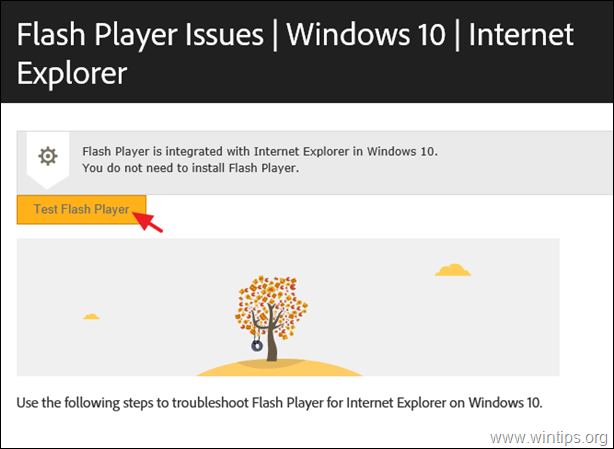
Az Adobe Flash Player telepítése a Server 2019 rendszeren.
A Flash Player engedélyezése a Server 2019-en:
1. Nyissa meg a címet. Parancssor adminisztrátorként és adja ki ezt a parancsot:
dism /online /add-package /packagepath: "C:\Windows\servicing\Packages\Adobe-Flash-For-Windows-Package~31bf3856ad364e35~amd64~~10.0.17763.1.mum"

2. Újraindítás a kiszolgálót, majd navigáljon erre az oldalra a Flash Player teszteléséhez.
Ennyi! Tudasd velem, ha ez az útmutató segített neked, hagyj egy megjegyzést a tapasztalataidról. Kérlek, lájkold és oszd meg ezt az útmutatót, hogy másoknak is segíts.

Andy Davis
Rendszergazda blogja a Windowsról





